Download e atualização do driver Canon MG2550s para Windows 10,11
Publicados: 2023-09-04Leia este artigo para aprender sobre as várias técnicas que podem ser usadas para realizar o download do driver Canon MG2550S no Windows 10/11 de maneira eficaz e perfeita.
A Canon mg2550s é uma solução completa para digitalizar, enviar fax, imprimir e copiar documentos de maneira fácil e contínua. Os usuários com demandas de impressão pessoais ou empresariais de escala modesta podem facilmente atender aos seus requisitos básicos de impressão com a ajuda desta impressora. No entanto, para que o dispositivo funcione perfeitamente com o sistema operacional Windows, primeiro você precisa instalar o driver Canon MG2550S mais recente.
A funcionalidade de um dispositivo pode ser definida e otimizada através do uso de um grupo de arquivos conhecido como driver. Isso indica que com o auxílio do driver, você não terá problemas, soluços, falhas ou outras dificuldades ao tentar rodar qualquer dispositivo. Este motivo também se aplica aos drivers Canon PIXMA MG2550S.
O guia a seguir fala sobre os possíveis métodos manuais e automáticos que podem ser usados para baixar e instalar o driver Canon MG2550S mais recente. Então, sem perder muito tempo, vamos começar.
Baixe e atualize o driver Canon MG2550S para Windows 11/10
Na seção seguinte desta postagem sobre o driver Canon MG2550S, discutiremos técnicas que podem ser implementadas para baixá-los ou atualizá-los. Não há necessidade de aplicar todos, fique à vontade para selecionar a forma que for mais conveniente para você.
Método 1: Baixe o driver Canon PIXMA MG2550S PIXMA do site oficial (manual)
Na primeira abordagem, você deve salvar o driver CanonMG2550S em seu computador baixando-o no site principal do fabricante. Antes de continuar com este procedimento, certifique-se de ter conhecimento técnico básico para encontrar um driver de impressora Canon compatível.
Este método só é viável para usuários com conhecimentos básicos sobre o dispositivo. Se você tiver tudo, simplesmente prossiga com as instruções subjacentes.
Passo 1: Inicie seu navegador preferido e navegue diretamente até o site da Canon.
Passo 2: Depois disso, vá até a aba Suporte e selecione a opção “Software e Drivers” na lista de opções disponíveis.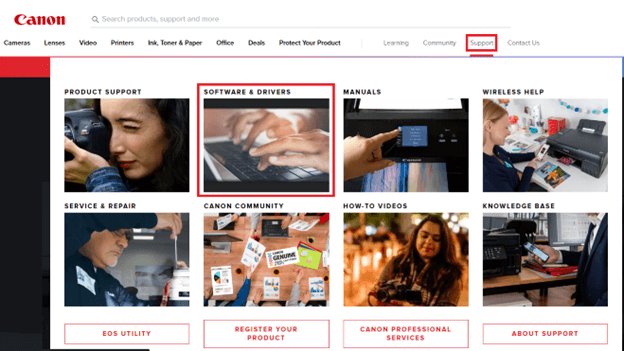
Passo 3: Em seguida, na caixa “pesquisar”, insira o nome do seu produto, como “ MG2550S” e pressione a tecla “Enter”.
Passo 4: Neste ponto, escolha seu sistema operacional na opção suspensa.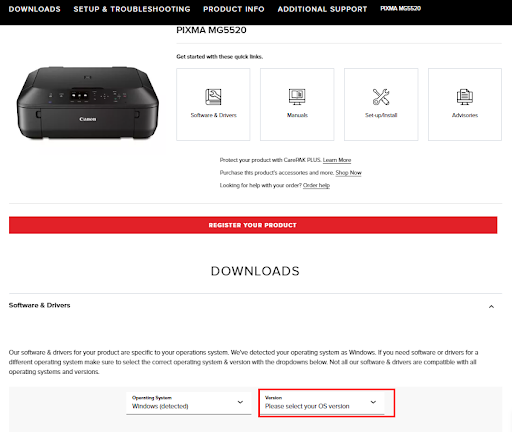
Etapa 5: Selecione o driver no menu suspenso localizado na seção Driver recomendado e clique no botão Download.
A instalação da atualização do driver requer que você clique duas vezes no arquivo baixado e siga as instruções que aparecem na tela.
No entanto, se este método parecer inconveniente para o download do driver Canon MG2550S, vá para a próxima alternativa.
Leia também: Download e atualização do driver Canon MG2520 para Windows 10, 11
Método 2: Baixe o driver Canon MG2550S por meio do Bit Driver Updater (automático)
Você não consegue encontrar uma abordagem melhor ou mais direta do que esta para baixar drivers Canon MG2550S PIXMA. Ao utilizar esta estratégia, tudo o que é exigido de você é instalar um software que manterá seus drivers atualizados, e o programa cuidará de todo o resto. Quando se trata de downloads de drivers, o programa usa apenas sites confiáveis e confiáveis.
Bit Driver Updater é o software mais útil disponível para você. O software é incrivelmente rápido e baixa apenas drivers de fornecedores confiáveis e legítimos. Os resultados em termos de download de drivers e melhoria de desempenho foram espetaculares. Este programa atualizador de driver não apenas oferece a capacidade de simplesmente baixar drivers, mas também fornece recursos que podem ajudá-lo a melhorar o desempenho geral. Com suporte ao cliente 24 horas por dia, 7 dias por semana e uma política completa de devolução do dinheiro de até 60 dias, é uma alternativa perfeita para experimentar.
Você pode obter rapidamente um driver Canon M2550S atualizado e compatível com Windows 11 usando o software. As ações que precisam ser tomadas para simplesmente atualizar todos os drivers do computador são descritas abaixo para sua conveniência.
Etapas para download do driver Canon MG2550S por meio do atualizador de driver de bit
Passo 1: Use o botão subjacente para baixar o software Bit Driver Updater.Assim que o download for concluído, instale-o clicando duas vezes e aplicando as instruções que aparecem na tela.
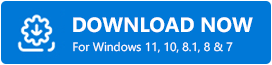
Passo 2: Clique no botão Scan Drivers localizado na tela principal se a verificação automática não iniciar.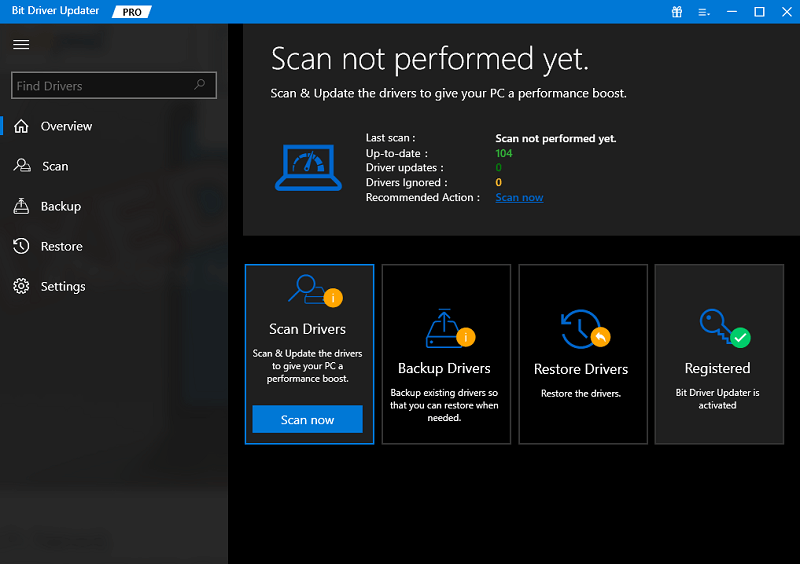

Etapa 3: Após a conclusão da verificação, o software fornecerá uma lista de drivers que requerem manutenção ou substituição.
Passo 4: Agora, você pode clicar no botão Atualizar tudo para atualizar todos os drivers de uma vez ou clicar na opção Atualizar agora para atualizar cada driver individualmente.
Instale os drivers atualizados e reinicie o computador para que as atualizações do driver tenham efeito. 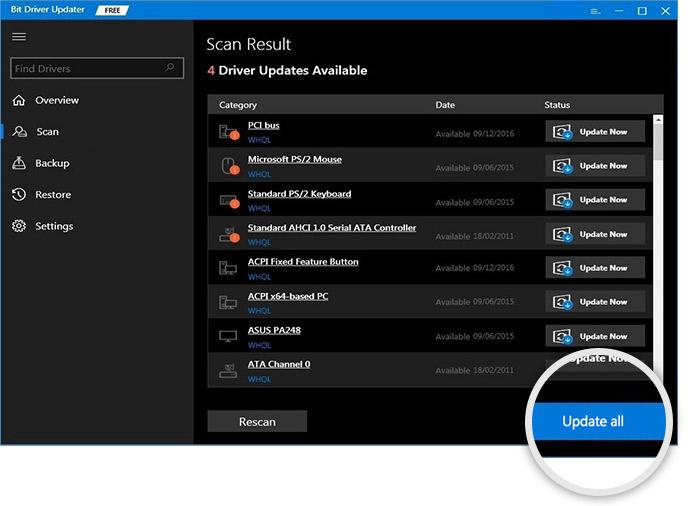
Isso deve lhe dar uma ideia de como é simples baixar o driver Canon MG2550S usando o software Bit Driver Updater. Agora você pode atualizar sem esforço todo e qualquer driver do sistema em questão de minutos.
Leia também: Como baixar e instalar o driver Canon MG2570S
Método 3: Use o Gerenciador de Dispositivos para Canon MG2550S
Outro método manual, este permite obter e instalar rapidamente os drivers da Canon MG2550s. Você pode usá-lo se preferir. Usando a ferramenta conhecida como Gerenciador de Dispositivos, que é um componente padrão em computadores pessoais que executam o sistema operacional Windows, você pode gerenciar e controlar o funcionamento de todo e qualquer dispositivo conectado ao sistema. Mesmo que usar o Gerenciador de dispositivos para atualizar o driver da Canon PIXMA mg2550s não seja exatamente o método mais fácil ou confortável, pelo menos dá conta do recado. Siga as instruções fornecidas abaixo para atualizar o driver da impressora:
Passo 1: Para abrir o Gerenciador de Dispositivos , pressione simultaneamente a tecla Windows e a tecla X e selecione-a no menu de contexto.Inicie o programa Gerenciador de Dispositivos. 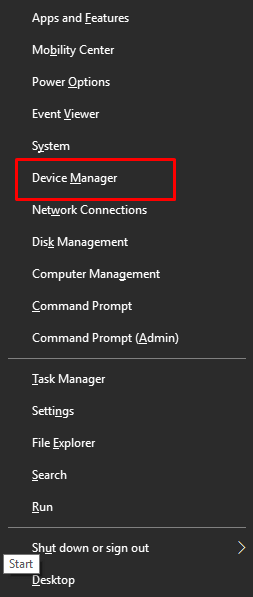
Passo 2: Na janela do Gerenciador de Dispositivos, amplie a área Filas da Impressora clicando duas vezes no nome da seção.Isso fará com que a área cresça. Depois que o Gerenciador de dispositivos for aberto, navegue até a categoria Impressora ou Filas de impressão e expanda-a. 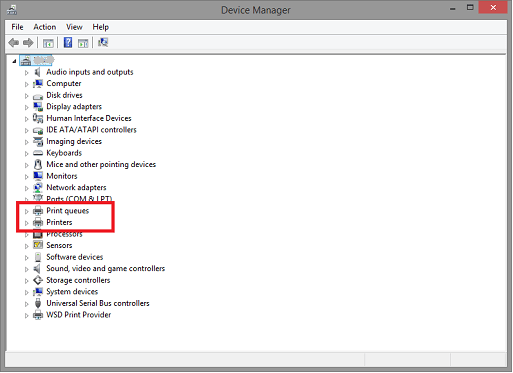
Etapa 3: Clique com o botão direito no driver Canon MG2550S e selecione a opção Atualizar software de driver no menu de contexto que aparece.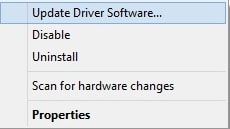
Passo 4: Certifique-se de que a caixa de seleção “ Pesquisar automaticamente software de driver atualizado ” esteja marcada.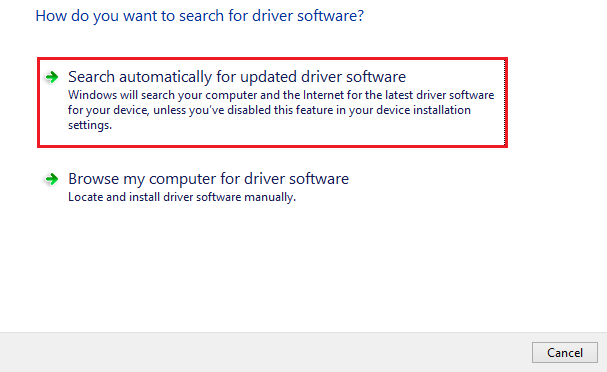
Etapa 5: quando o download for concluído, instale-o com a ajuda das etapas na tela.Reinicie o seu PC para aplicar as atualizações.
Leia também: Como baixar e atualizar o driver Canon MG3520
Método 4: Use o Windows Update para download do driver Canon MG2550S
Outro método para obter os drivers Canon MG2550S mais recentes instalados em seu computador é usar o Windows Update. Não apenas drivers, mas também novos recursos, melhorias de desempenho e funcionalidade, correções de bugs e as atualizações de segurança mais recentes podem ser introduzidos no sistema. As atualizações regulares do Windows garantem que você aproveite ao máximo seu dispositivo.
As etapas necessárias para instalar o driver Canon PIXMA MG2550S são as seguintes:
Passo 1: Selecione Iniciar no menu depois disso, encontre o símbolo de engrenagem, que representa o menu Configurações, e clique nele.
Passo 2: Fazer isso ativará o aplicativo Configurações do Windowsem seu computador pessoal. Para prosseguir, navegue até esta seção e selecione a opçãoAtualização e segurança .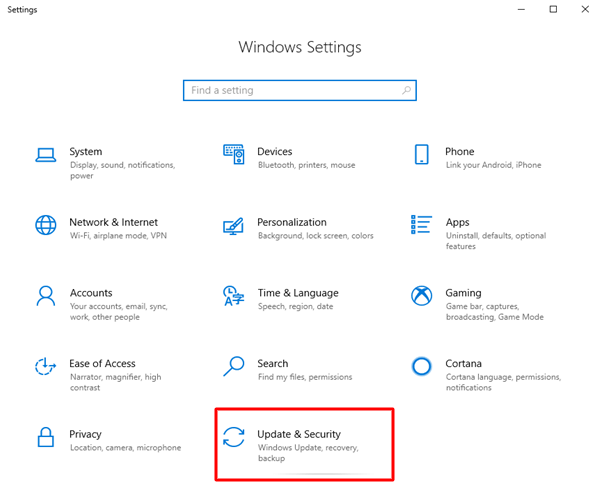
Passo 3: Na janela seguinte, certifique-se de que a opção Windows Update esteja escolhida no menu à esquerda.
Passo 4: Se for esse o caso, vá em frente e inicie o procedimento selecionando o botão “Verificar atualizações”.Examine as configurações do Windows para obter atualizações disponíveis. 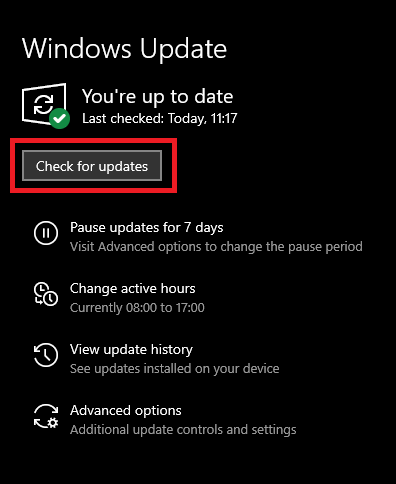
Agora, o Windows começará a procurar os drivers mais recentes e outras atualizações de sistema disponíveis para o seu computador. Caso seja encontrado um problema, o Windows baixará e instalará automaticamente todas as atualizações disponíveis no momento para o seu computador.
Após a conclusão, você precisará reiniciar o dispositivo para aplicar o driver Canon MG2550S e outras atualizações.
Leia também: Download do driver Canon MG2500 para Windows 10, 11
Download e atualização do driver Canon MG2550S: CONCLUÍDO
Você pode adquirir facilmente a versão mais recente do driver Canon PIXMA MG2550S instalada em seu Windows 11, 10 ou outros dispositivos. Se você não conseguir fazer a escolha, recomendamos usar a ferramenta totalmente automática Bit Driver Updater. Esperamos que o guia acima tenha sido útil para resolver o propósito.
Se você tiver alguma dúvida, preocupação ou outras recomendações, deixe-as na seção de comentários abaixo. Além disso, para obter informações adicionais, artigos e outros conteúdos relacionados à tecnologia, inscreva-se em nosso blog.
